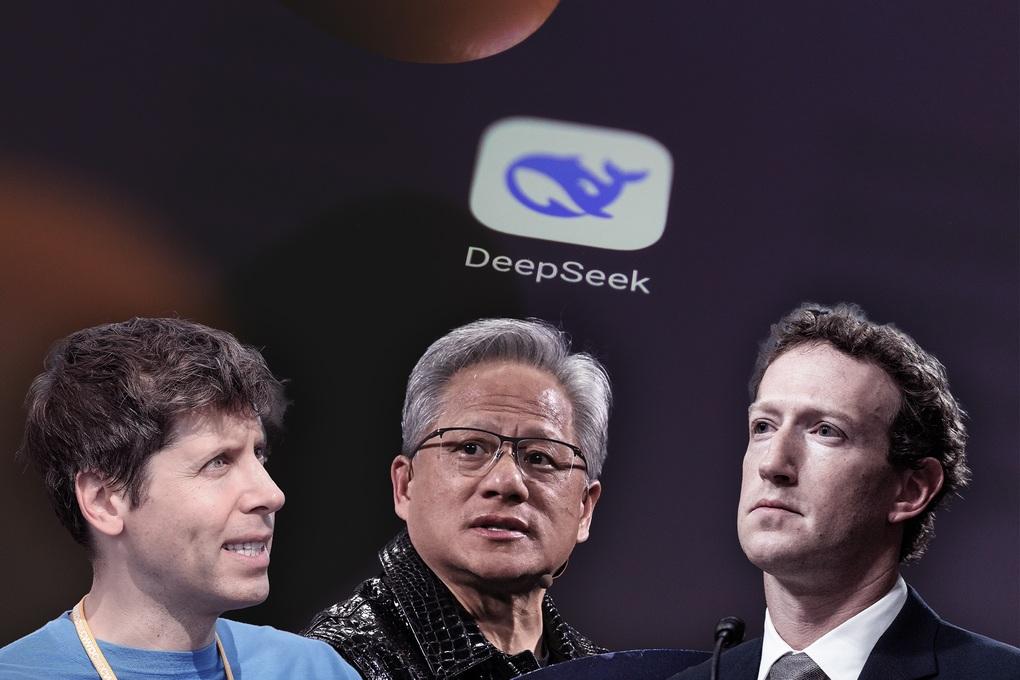Bạn đang ở một khu vực nào đó, không có những quán café wifi, không có internet công cộng và bạn phải gửi mail ngay lập tức từ chiếc laptop của mình? Bạn chỉ có một đường dây mạng nối với máy tính, trong khi nhà bạn có khách và họ cũng muốn dùng mạng trong khi bạn cũng đang cần?
Hoặc bạn muốn dùng chiếc điện thoại của mình để tải những ứng dụng từ trên mạng nhưng nếu dùng 3G sẽ quá tốn kém.
Những ứng dụng và thủ thuật sau sẽ giúp bạn:
Tạo wifi từ Smartphone 3G hoặc Tablet
Điều kiện: Điện thoại của bạn phải vừa có tính năng 3G vừa có tính năng wifi và hai tính năng này đều đang ở trạng thái bật.
1. MyWi cho iOS
Những thiết bị sử dụng hệ điều hành iOS như iPhone, iPad có thể sử dụng ứng dụng này.
Trước tiên, bạn cần jailbreak (cách làm cho iPhone chạy được các ứng dụng khác ngoài của Apple) chiếc iPhone hoặc iPad của mình và sau đó vào Cydia tải MyWi về. Khi được kích hoạt, MyWi sẽ biến sóng GPRS hoặc 3G thành sóng Wifi, lúc này chiếc điện thoại (hoặc máy tính bảng) của bạn đóng vai trò như một Hotspot (cổng phát) wifi cho các thiết bị khác.
 |
| Ứng dụng MiWi dùng cho iOS |
Bạn có thể đặt chế độ bảo mật để đảm bảo rằng chỉ những ai được bạn cho passwords mới có thể truy cập được.
Đây là ứng dụng được cung cấp với giá 20 USD.
2. Wifi Tether cho Android
Đây là một trong những ứng dụng phổ biến nhất để biến điện thoại hay Tablet Android thành cổng phát wifi.
Điều kiện để ứng dụng này hoạt động là chiếc điện thoại Android phải được hack root (can thiệp để có quyền admin).
Wifi Tether được sử dụng khá đơn giản với một nút bấm Press to start tethering – bấm vào để kích hoạt hoặc Stop tethering – bấm thêm lần nữa để tắt tethering (mạng chia sẻ).
Bạn có thể sử dụng chế độ bảo mật WPA/WPA2-PSK để bảo vệ chiếc điện thoại của mình khỏi những mục đích truy cập wifi ngoài ý muốn.
Ứng dụng này được cung cấp miễn phí trên Android Market.
Cần lưu ý rằng Mac OS sẽ không nhận được wifi phát từ Wifi Tether.
3. Sử dụng phần mềm Connectify
Connectify biến laptop hoặc máy tính bảng của bạn thành một Hostpot (điểm truy cập wifi).
 |
| Bạn cần chọn kết nối internet là Local Area Connection 2 để có thể phát wifi từ laptop dùng mạng lan với Modem |
Hai phiên bản mới nhất của Connectify là V 2.2 cho hệ điều hành Windows 7 và V 1.33 cho hệ điều hành Android.
Bạn có thể download Connectify tại đây, tất cả việc bạn cần làm là cài đặt và kích hoạt ứng dụng này.
4. Tạo mạng Ad Hoc từ Laptop
 |
 |
 |
 |
 |
|